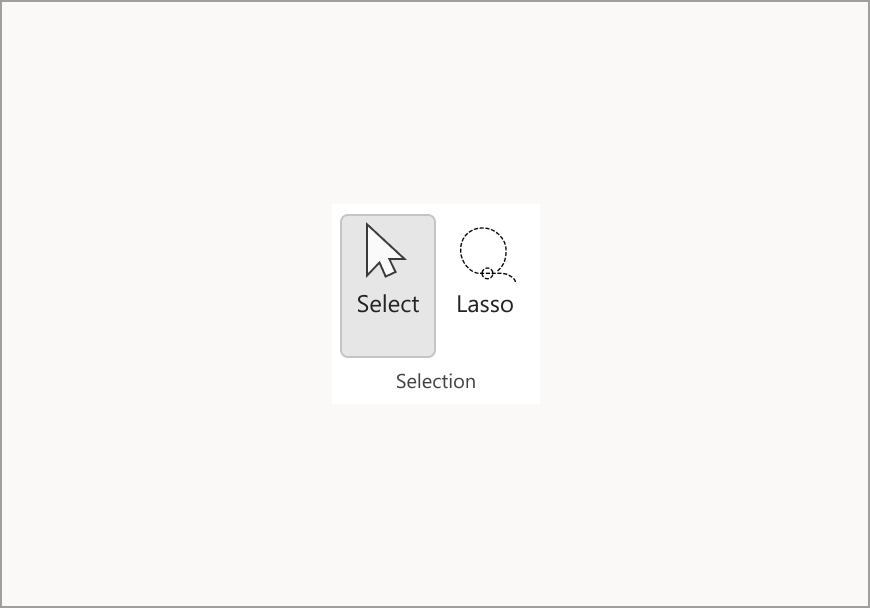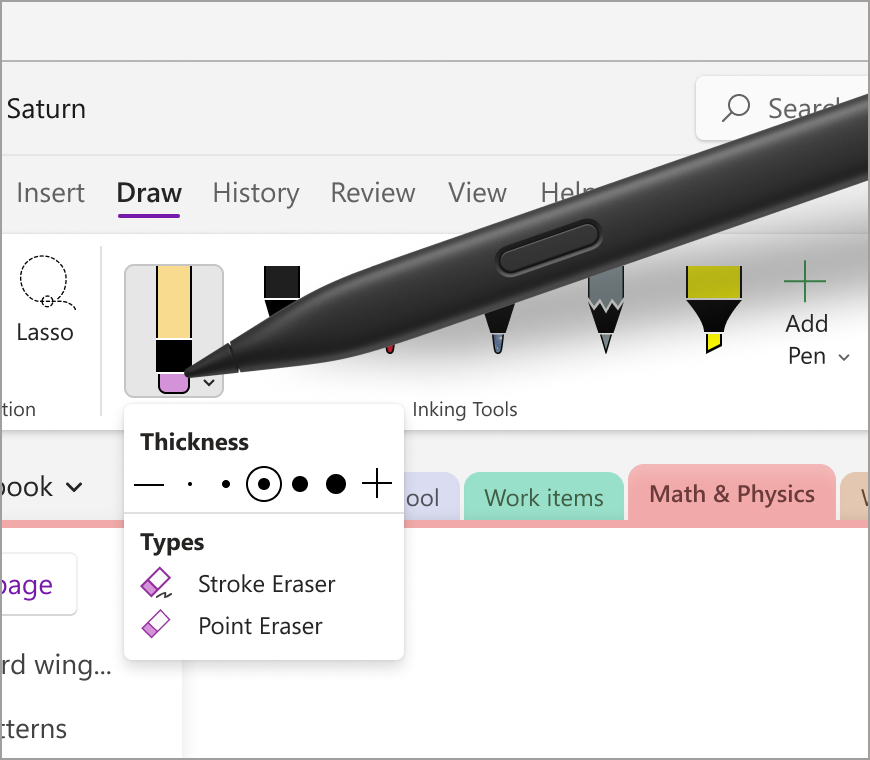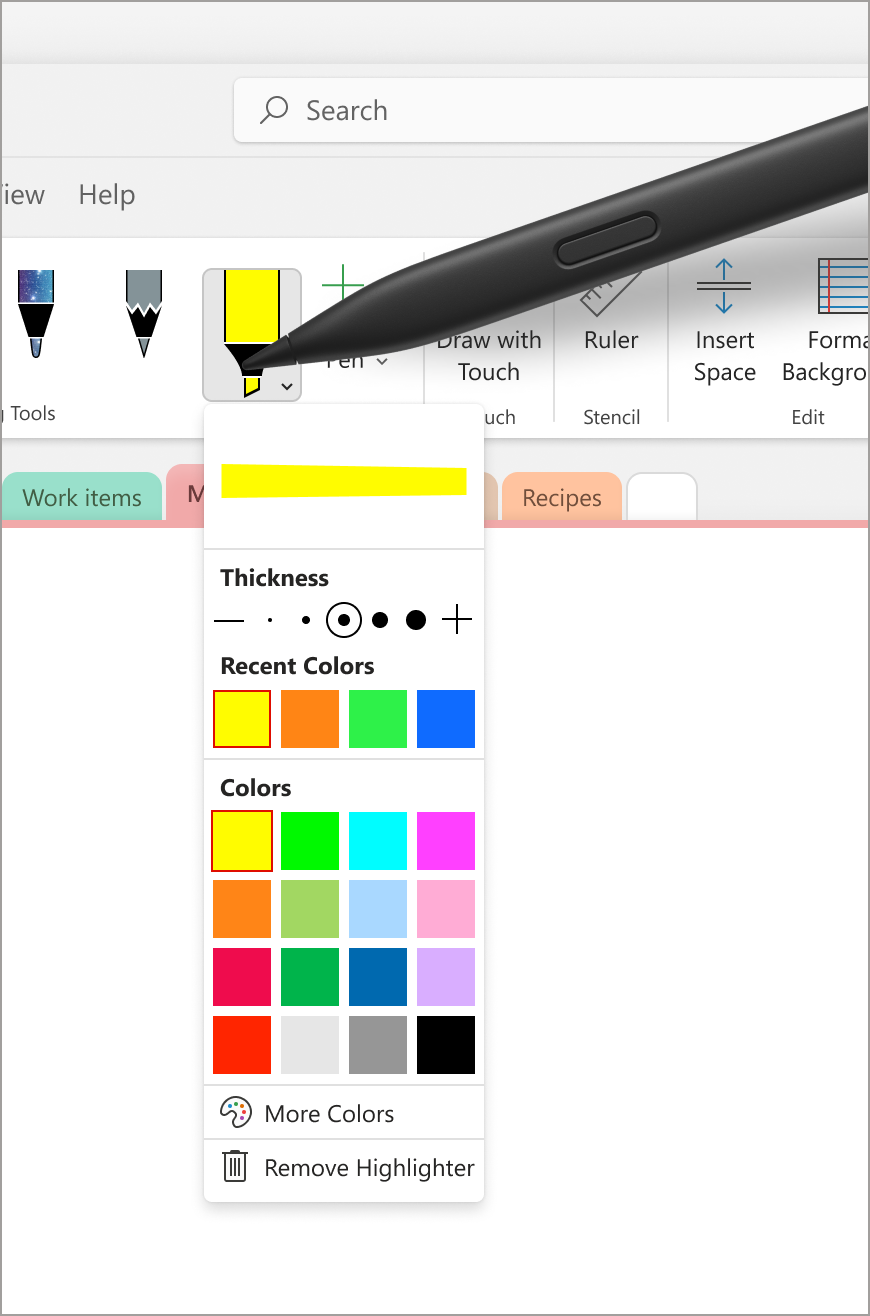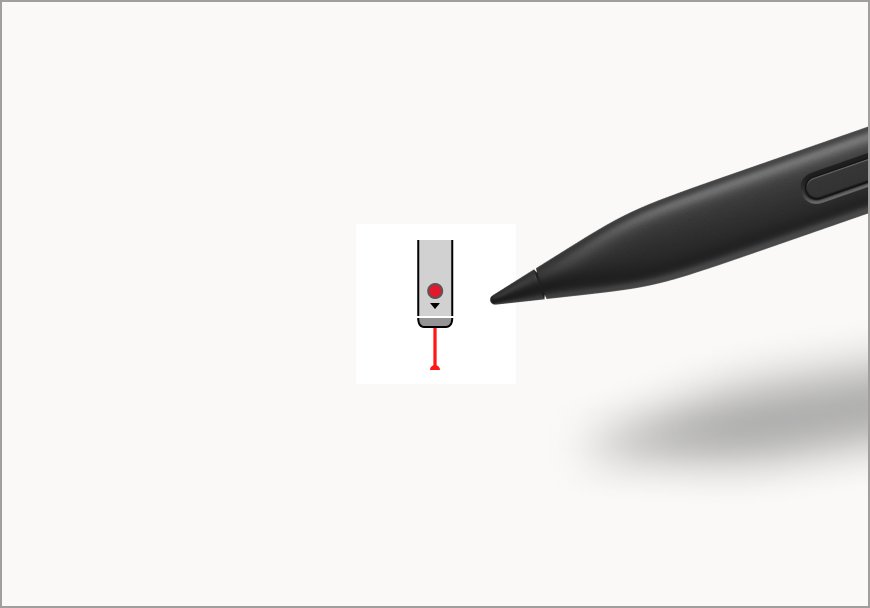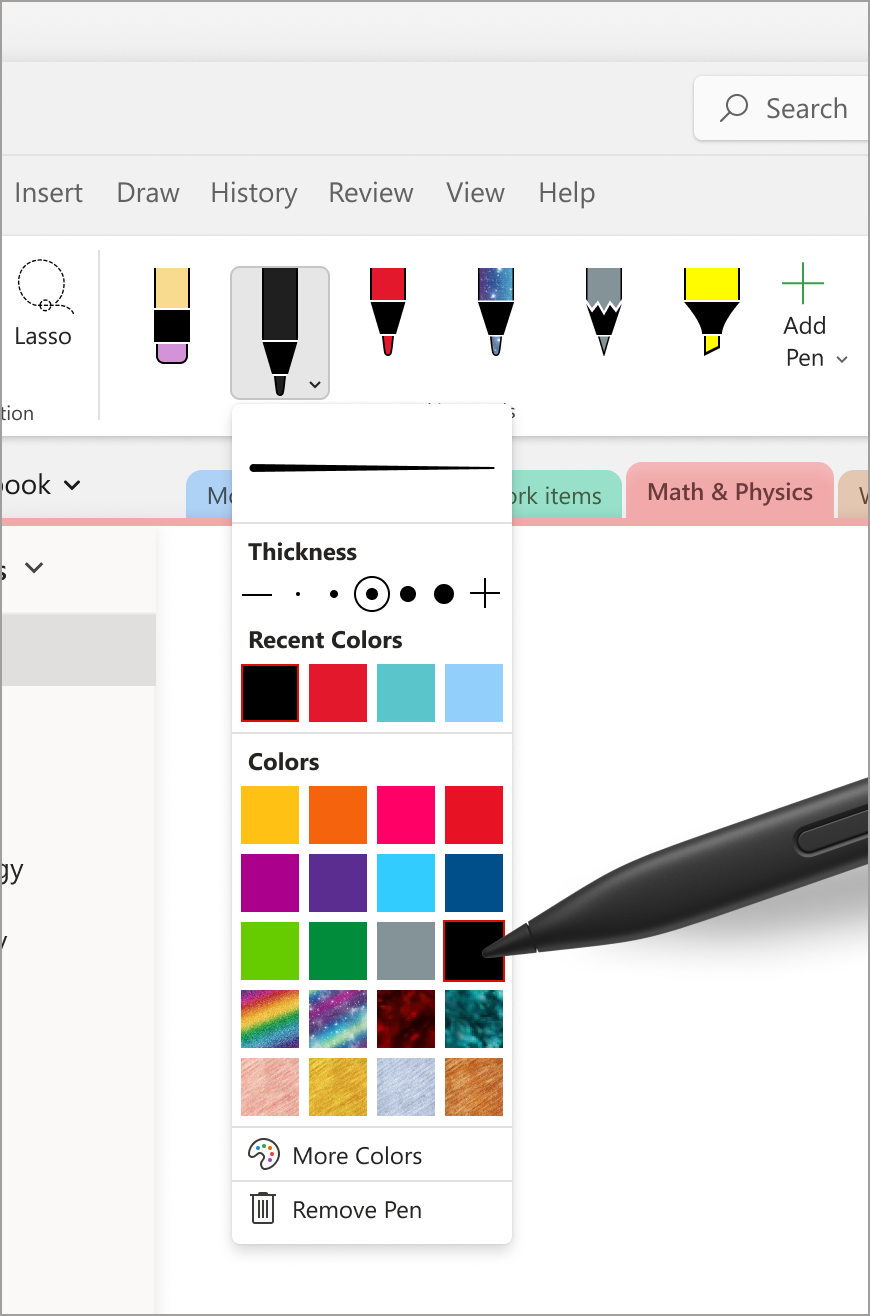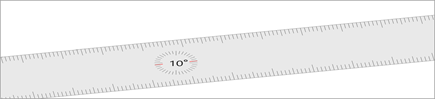Sužinokite daugiau apie piešimo įrankius
Pastaba: Atsižvelgiant į jūsų taikomąją programą arba versiją, skirtuke Piešimas gali būti šiek tiek skirtumų.
Pasirinkimo įrankiai – pasirinkimas ir žymėjimas kilpa
Žymėjimo įrankis leidžia vartotojui pasirinkti objektus, įskaitant rankraštį, figūras ir teksto sritį.
Patarimas: Tai taip pat naudinga, jei norite išjungti piešimo režimą ir vėl pradėti vesti tekstą, nes teksto įvedimo žymiklis grįžtų į puslapį.
Kilpos yra specialus žymėjimo įrankis, kuris pasirenka rankraštį nubrėždamas laisvos formos figūrą ir visi rankraščio brūkštelėjimas toje figūroje bus pažymėti.
Trintukas
Norėdami pašalinti rankraštį, galite naudoti trintuką, esantį skirtuke Piešimas . Yra dvi parinktys – pirmasis – perbraukimo trintukas, leidžiantis vartotojui ištrinti visą brūkštelėjimą iš karto, o kitas – taškų trintukas, turintis kelis storio variantus, leidžiančius vartotojui tiksliau ištrinti mažą rankraščio dalį.
Žymeklis
Žymeklis skirtuke Piešimas juostelėje leidžia paryškinti svarbią pastabų sekciją. Kaip ir rašiklio įrankis, tai taip pat apima penkias skirtingas storio parinktis ir kelias spalvas, iš kurių galite rinktis.
Lazerinis žymiklis
Lazerinis žymiklis leidžia paryškinti arba nukreipti žymiklį į bet ką drobėje. Tai puikus būdas pabrėžti konkrečią temą ar diagramą, kurią galbūt bendrinate su kitais. Yra šešios skirtingos spalvų parinktys, leidžiančios pasirinkti geriausiai jūsų poreikius atitinkančią spalvą. Šis įrankis gali būti naudingas norint atkreipti dėmesį į konkrečias pastabų sritis pateikties metu arba kuriant diagramas ir iliustracijas.
Pastaba: Ši funkcija šiuo metu prieinama tik „Windows“ platformos programoje „OneNote“, skirtoje „Microsoft 365“.
Rašiklis
Rankraščio liestukas leidžia vartotojams rašyti arba kurti eskizus puslapyje naudojant rankraštį. Rašiklio išplečiamajame meniu vartotojai gali koreguoti rankraščio storį, naudodami įvairias storio parinktis. Meniu Naujausios spalvos lengva pasiekti pasirinktines spalvas, kurios buvo neseniai naudotos išplečiamajame meniu Rašiklis. Taip pat galite nustatyti savo rašiklio rašymo paletę pasirinkdami Daugiau spalvų ir tyrinėdami begalybės spalvų parinktis. Be to, naudodami efekto liestukus, kurie pateikiami tokiose parinktyse kaip "Galaxy", "Rainbow" ir "Lava", į pastabas galite įtraukti šiek tiek žėtymų.
Liniuotės
Liniuotė padeda brėžti tobulas linijas bet kokiu kampu, skirtuke Piešimas spustelėjus mygtuką Liniuotė.
Patarimas: Jei naudojate nešiojamąjį kompiuterį, pabandykite pasukti liniuotę pagal laikrodžio rodyklę arba prieš laikrodžio rodyklę, nukreipdami žymiklį ant jo ir dviem pirštais per jutiklinį pultą atitinkamai aukštyn arba žemyn.
Pastaba: Ši funkcija šiuo metu galima tik "OneNote", "Word ir "PowerPoint" "Windows" platformoje
Susiję straipsniai
Rankraščio konvertavimas į matematinę lygtį arba figūras – "Microsoft" palaikymas
Rankraščio konvertavimas į tekstą, figūrą ir matematines lygtis – "Microsoft" palaikymas
Susipažinkite su viso puslapio rodiniu – "Microsoft" palaikymas
Susipažinkite su rankraščio į tekstą liestuku – "Microsoft" palaikymas